
00J ジンドゥー 基礎知識
- 00J-01 ジンドゥー とは…?
- 00J-02 AI ビルダーとクリエイターの違いは?
- 00J-03 ジンドゥー の長所
- 00J-04 ジンドゥー の短所
- 00J-05 ジンドゥー はどのように利用されているか?
- 00J-06 ジンドゥー で利用できるプランにはどのようなものがあるか?
- 00J-07 レイアウト
- 00J-08 独自テンプレート
- 00J-09 Web ブラウザはどれを使用すれば良いの…?
- 00J-10 ジンドゥー がおかしいな?と思ったら…?
- 00J-11 ジンドゥー 社への問い合わせ
00J-01 ジンドゥーとは・・・?
ジンドゥーは「オンライン ホームページ 作成サービス」で、日本では KDDI ウェブコミュニケーションズが 2009 年3 月から運営している。
ジンドゥーはドイツで 2007 年 3 人の若者の手によって生まれたと言われています。
今までホームページの作成は大きく分けて「HTML と CSS を編集してページ作成を行う」ものと、ブログを利用してページ作成を行うものが中心でしたが、ジンドゥーは全く新しいオンライン ホームページ 作成サービスです。
ジンドゥーが提供するホームページ作成サービスでは、当初は「ジンドゥークリエイター」だけでしたが、その後(2019年3月)「ジンドゥー AI ビルダー」が加わりました。
当ガイドはジンドゥークリエイターを使ってのホームページ作成を紹介していきます。ガイド中に Jimdo と記述されているのは、断りの無い限りクリエイターのことを言っていると理解願います。
00J-02 AI ビルダーとクリエイターの違いは?
ジンドウー(2019年3月に、Jimdo からカタカナ表記へ変更)とは、専門知識が無くともホームページを作成することができるホームページ作成サービスです。
ジンドゥー AI ビルダーとジンドゥークリエイターの二つのホームページ作成サービスがあります。
ジンドゥー AI ビルダーは「今すぐにでもホームページを完成させたい人向け」のサービスで、ジンドゥークリエイターは「少し時間をかけてでも自分好みにホームページを作成したい人向け」です。
AI ビルダーでは、クリエイターの標準機能ではついていないデザインやスタイル機能が搭載されているので、よりスタイリッシュなホームページをスピーディに作成することができます。
クリエイターでは、HTML や CSS などのコードを使って細かいカスタマイズができるので、ジンドゥーの標準機能に加えて自由に自分好みのホームページを作成したい方にお勧めです。
| 機能やサービス | AI ビルダー | クリエィター |
|---|---|---|
| 独自ドメイン | 〇 | 〇 |
| CSS/HTML | ✕ | 〇 |
| SEO | 〇 | 〇 |
| ブログ | ✕ | 〇 |
| ショップ | ✕ | 〇 |
| スマホからの編集 | 〇 | △* |
| 作成アシスタント | 〇 | ✕ |
*クリエイターは、専用のアプリでスマホでの編集が可能。
ジンドゥー AI ビルダーとは?
ジンドゥー AI ビルダーとは、複数の質問に答えるだけで AI(人工知能)が業種や目的に合わせて、最適なホームページを作成してくれるサービスです。作成アシスタント機能が付いているので、ホームページ作成が始めての方でも迷わず作成から運用までを行なえます。
ジンドゥー AI ビルダーでできること
以下は、ジンドゥポータルに記載されている記事を転載:
- ブロックをくみ合わせるだけでページを作成できる
- ブロックとは、エリアごとで変更できるデザイン要素のことで、好みのページ構成などのデザインを選べます。
- AI の作成アシスト機能でスムーズに作成できる
- AI が作成アシスタントをしてくれるので、アカウントに登録後、何をしたいのかがわからない方も安心!また、業界やホームページの目的に合わせて、必要なページを自動生成するため、ホームページに必要な情報を入れ忘れる心配はありません!
- 情報を瞬時に取り込み、3分でホームページを作成できる
- Instagram や Facebook ページなどの SNS や Google マイビジネスなどのアカウントと連携をすることで、SNS の画像や情報をホームページに取り込むことができるので、情報入力や画像選択などの手間がかかりません。もちろん、情報や画像の追加や変更もできるので、出来上がったページに納得が行かないばあいでも、好みに調整することができる。
- パソコンがなくても、スマホ一つでゼロから作成できる
00J-03 ジンドゥーの長所
- HTML/CSS の専門知識がなくてもホームページを作成できる
- 完全なWYSIWYGエディタを備えている
- スマホを使っていつでもどこでもページの更新が可能
- スマホ・タブレットでも最適な表示が可能
- オンラインショップが作れる
- SNS との接続が簡単
- 特別な設定をしなくても利用できるSSL
長所1.HTML/CSS の専門知識がなくてもホームページが作成できる
ジンドウクリエイターは、クラウド型CMSというシステムを利用したサービスです。インターネットに接続できるパソコンさえあれば、どこからでもホームページの編集ができます。独自のソフトをインストールする必要はありません。
操作は、クリックやドラッグ・ドロップ、文字入力など簡単なものだけ。直感的に見たままの状態で編集できるため、専門的な知識が無くてもホームページを作成。更新できるのが最大のメリットです。
HTMLのコードを書かなくても、あらかじめ用意されているコンテンツをクリックするだけで、レイアウトを選択し雰囲気の揃ったホームページを作成できます。
長所2.完全なWYSIWYGエディタを備えている
ジンドウクリエイターは完全なWYSIWYG(ウィジウィグ)エディターを備えていて、完成形をイメージしながら制作できる。
編集画面とブラウザの表示画面が完全に一致しているため、ブラウザでどのようにみえるのかを想像しながら制作を進めることが出来る。
編集画面は実際に公開されるウェブサイトとほとんど同じ見た目をしており、画像やテキストを置きたい場所に置くだけというかんたんな操作で作業が勧められる。
コンテンツを置きたいところでマウスをクリックするだけでコンテンツの追加ができてしまう。
WYSIWYG(ウィジウィグ)エディターとは:
WYSIWYG(ウィジウィグ)とは、What You See Is What You Get の略でディスプレイ画面で見ながら編集したものが、そのままHTML文書として出力できるエディターのことです。
これを使うと、制作時の見た目とウェブブラウザでの表示が一致し、制作時にブラウザでの見え方が即分かる。利用者は安心して更新・運用することができる。
長所3.スマホを使って、いつでもどこでもページの更新が可能
ジンドウクリエイターには iOS 用と Android 用のアプリケーションがあるので、ネットに繋がる状況であれば、いつでもどこでもスマホを使って更新ができます。
長所4.スマホ・タブレットでも最適な表示が可能
ジンドウクリエイターで作成されたホームページは、レスポンシブレイアウトで作成されています。レスポンシブレイアウトとは、パソコン、スマホなどでホームページを見たときに、それぞれの画面サイズに合わせて最適な状態で見せることができる技術です。
このレスポンシブレイアウトはジンドゥーで自動で作ってくれるので、ページを作成している段階で意識する必要はありません。
長所5.オンラインショップが作れる
少数の商品を扱うオンラインショップであれば、ジンドゥーの標準機能で作成ができます。
ただ無料版では掲載できる商品が5点までと限られているので、それ以上の数の商品を紹介する場合は、アップグレードが必要になります。
長所6.簡単にSNSとの連携ができる
18種類の SNS と連携するためのボタンの設置ができます。
SNS ボタンを利用してシェアしてもらうための仕組みが簡単に組み込めます。
長所7.特別な設定をしなくても利用できるSSL
ジンドウクリエイターで制作されるサイトは、有料版・無料版を問わずSSLサイトとして公開される。
証明書のインストールが必要なSSLだが、ジンドウクリエィターでは特別な手続きをすることなく利用可能だ。
SSLでの https 接続によって、インターネット上でやり取りされる通信データを暗号化し、第三者による通信の盗聴やデータの改ざんから守ります。
昨今の常時 SSL 化の流れの中で、制作する側も閲覧する側にも双方にとってメリットとなる。
SSLとは:
SSL(Secure Sockets Layer)とは、インターネット上でのデータの通信を暗号化し、盗聴や改ざんを防ぐ仕組みです。SSL化されたウェブサイトは、URLが「https」から始まり、ブラウザのアドレスバーに鍵マークが入ります。
00J-04 Jimdo の短所
短所1.レイアウトのカストマイズに限界
やはり、簡単に作れることが大前提なので、デザインレイアウトや機能拡張等に強くこだわるには限界があります。
デザインに関しては CSS や HTML がわかると、できる範囲は少しひろがります。これをきっかけに、HTML/CSS のことも勉強してみますか?
短所2.システムの安定感には課題あり
どのシステムを使用してもシステムやサーバーのメンテナンスは必ずありますが、比較的頻度が高いように思います。また、障害も多かれ少なかれ避けて通れませんが、まだまだ課題がある状態のように感じます。
例えば、一部のJimdoページにおいて編集及び閲覧ができない事象が 12 時間以上も続いた報告がありました(2015年5月5日)。幸いにも、これの影響は受けませんでしたが。
直接影響を受けたのでは、訪問中のページのステータスが正しく無いという事象でしたが、2~3日も悪戦苦闘してもらちがあかないので Jimdo Japan に問い合わせのメールを送信して、返事が無いまま翌日再度トライしたら正しく働いていたというものもありました。ちなみに、問い合わせは全てメールだけです。
無料ということもあり、多少の辛抱は覚悟の上です。
短所3.サイトのバックアップができない
通常のサイトや WordPress などで作ったサイトは、データを丸ごとバックアップし、自分のパソコンに保存しておくことができますが、Jimdo はそのようなことができません。必要なページを削除してしまった場合は、1から作り直す必要があります。
Jimdo サーバーは不測の事態によるサーバー障害に備え、データが消失しないよう毎日定期的にバックアップを行っているとのことで、万が一データが消失した場合には、最長で24 時間前の状態に復旧が可能とのことです。
また Jimdo では、個別のバックアップ機能は実装されていないため、Jimdo ページ運営者にてそれぞれページのバックアップを、各自行う必要があります。 Jimdo はそのための方法を推奨はしています。
短所4.別サーバーへ移管するのは厄介です
前述のバックアップできない、に連動するのですが、別のサーバに移したいという場合は、少し難儀です。バックアップができないので、データをそのまま移管することはできませんので、作りなおしと割り切る必要があります。
短所5.無料バージョンは定期的に更新が必要です
無料バージョンでは、180日間ログインしないとサイトが消去されます。
これを発奮材料として、”頻繁に更新するゾー”となれば結構ですが。
00J-05 Jimdo はどのように利用されているか?
00J-06 Jimdo で利用できるプランにはどのようなものがあるか?
ジンドゥークリエイターの場合
ジンドゥークリエイターには無料で利用できる「Free」と、有料の「Pro」「Business」「SEO PLUS」「PLATINUM」があります。
無料の Free と有料の Pro、Business の大きな違いは 広告の有無 ・ 独自ドメインの利用 ・ メールアドレスの利用の3つです。
2020年2月、有料プランに SEO PLUS と PLATINUM が追加された。Business プランをベースに SEO PLUS には本格的なSEOアドオンが追加され、さらにデザインアドバイスがあるのがPLUTINUMだ。
プランの機能の違いを表にまとめて紹介されているページです。
「フォトギャラリー」、「ブログ」、「ゲストブック」などの機能は、有料無料問わず使用できます。
独自ドメインとは?
○○○.com、○○○.net などオリジナルの URL アドレスのこと。有料の場合は好みのアドレスを使用できる。
一方、Free の場合は、○○○.jimdofree.com に限定される。
ジンドゥー AI ビルダーの場合
ジンドゥー AI ビルダーには、無料で利用できる「Play」と、有料の「Start」、「Grow」のプランがあります。
プランの違いをまとめて紹介されているページです。
00J-07 レイアウト
Jimdo には、あらかじめ 40 種類(2021年8月17日現在)の公式レイアウト(デザインテンプレート)が用意されており、自由に利用できる。
レイアウトによってヘッダ、ナビゲーション、サイドバー、コンテンツ編集部分、フッターの配置が異なります。
レイアウトごとに異なる構造と異なる機能があります。レイアウトによっては、背景を変更できたり、テキストの色を変更できたりと、利用できる機能に違いがあります。
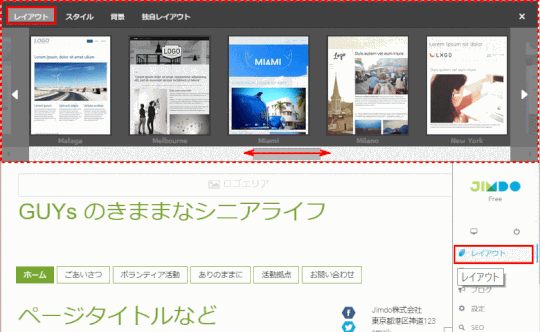
利用はじめたレイアウトを、途中で細部を変更すること(例えば、サイドバーの位置だけをページ左側から右側に変更するなど)は通常は困難です。
これを簡単に行えるのがレイアウトの変更です。このために作成途中でレイアウトを変更して試してみましょう。サイドバーの有無や左右の配置の変化で、好ましいレイアウトかどうかを確認してみましょう。レイアウトを変更してもそれまでに追加されていたコンテンツはそのまま残ります。配色は新レイアウトのものに変更されます。
なお、すべてのレイアウトはレスポンシブ対応となっています。
これまでのモバイル表示はあくまで、パソコンで作ったWebサイトをスマホで少しでも見やすくするための、仮のデザインに近いものでした。 そのため、作ったWebサイトをありのまま見せるというよりは、スマホ用はスマホ用で近いデザインを表示させる、という感覚が近かったでしょう。
今回レスポンシブ対応になったことによって、作成したサイトをほぼそのまま、スマホユーザーにも見てもらうことができます。パソコンと変わらず、フォント・サイズ・カラー・背景画像(一部)が反映されるので、こだわって作ったデザインを大きく崩さずに見てもらうことが可能です。
レスポンシブデザインの場合、スマホでは以下のように変更されます。
- モバイル専用の表示やパソコン版表示がなくなった。
- サイドバーコンテンツは、本体の次に表示される、すなわちページは縦長になる。
- ナビゲーションメニューは、ハンバーガーアイコンで表示される。
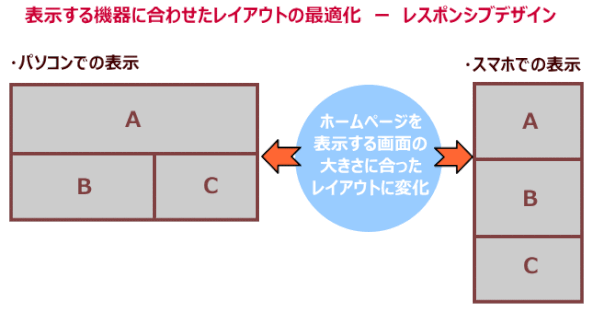
レスポンシブとは
レスポンシブとは、PCだけではなく、スマートフォンやタブレットに最適化されたホームページを簡単に実装できることを言います。これにより、閲覧者の表示環境(パソコン・タブレット・スマホ)に合わせて、デザインが自動調整されることになります。
レイアウト利用事例
ジンドゥーのレイアウトを使ったサイトを見てみたい。どんなレイアウトを使っているか?ジンドゥーが公開している利用事例から、レイアウトで作られたサイトをチェック!
レイアウト利用事例 (ジンドゥーのユーザーポータルサイトへ)
00J-08 独自テンプレート
これとは別に、ジンドゥーの[独自レイアウト]と呼ばれる機能で、HTML や CSS を編集して完全オリジナルのデザインテンプレート(独自レイアウト)を作ることもできる。
独自のレイアウトで作成したホームページが PagePartner に登録されると、世界中にデフォールトのレイアウトとして配信されるので、ほかの人が利用してホームページ作りができる。
PagePartner が作成したテンプレートを紹介するページ(ジンドゥーのユーザーポータルサイトへ):
https://portal-jp.jimdo.com/meet/jimdoexpert/
PagePartner が作成した独自テンプレートは、新たにジンドゥーに登録すれば利用できる。
独自テンプレートの場合は、レイアウト変更の余地を残しているものがあり、細部の変更(例えば、ナビ・メニューを縦並びから横並びにする等)が可能となります。HTML/CSS を理解している人にとっては柔軟にページ作りができます。
すでにジンドゥーへの汎用テンプレートでの登録を済ませ、作成中のホームページに、あとから独自テンプレートを適用することはできないことは無いが、テクニックを要します。
PagePartner とは
PagePartner のシステムでは、ジンドゥー公認の Web デザイナーやジンドゥーユーザー(これをPagePartner と呼ぶ)が作成した『ジンドゥー』のデザインやページコンテンツを、デフォルトの独自テンプレートとして提供することが可能となる。特定の目的にカスタマイズされたテンプレートを配信することで、いままで必要だった作成の作業は大幅に削減される。個人が作成したオリジナルテンプレートを世界中に配信できる。
00J-09 Web ブラウザはどれを使用すれば良いの…?
ジンドゥーの編集作業は Web ブラウザを通して行います。編集に入ると、意図した通りに編集できないなどの障害にぶつかることがあります。こうした障害は特定の Web ブラウザで発生しやすく、ブラウザを切り替えることで障害を回避できることもあります。
| Web ブラウザ | バージョン |
|---|---|
| Google Chrome | バージョン40以降 |
| Mozilla Firefox | バージョン40以降 |
| Safari | バージョン10以降 |
| Internet Explorer | バージョン11以降 |
| Microsoft Edge | (限定なし) |
ジンドゥーは Google Chrome や FireFox と相性が良いと言われています。上記の障害を少なくするためにもこれらのうち一つはインストールして、ジンドゥー編集に使いましょう。
Chrome をインストールするには:
1)インストーラ ファイルをダウンロードします。
2)確認の画面が表示された場合は、[実行] または [保存] をクリックします。
[保存] を選択した場合、インストール処理を開始するにはインストーラ ファイルをダブルクリックします。ホームページの設定とブラウザの履歴は自動的に取り込まれます。
3)Chrome を起動します。
Windows 10: すべての設定が完了すると、Chrome ウィンドウが開きます。ここで、Chrome を既定のブラウザに設定できます。
ジンドゥーの編集作業はネットに接続した状態で行います>/span>
Web ブラウザを使用しての編集作業なので、ネットに接続されている環境が必要です。
00J-10 ジンドゥーがおかしいな?と思ったら…?
ジンドゥーの編集作業は、ジンドゥーサーバーを使って行われます。このジンドゥーサーバーが障害となっていないかどうかを調べます。
http://jp.jimdo.com/障害情報/ にアクセスする。
入力欄にドメイン名(またはジンドゥーアカウント名)を入力し、確認ボタンをおすと、サーバーの状態を確認することが可能です。
00J-11 ジンドゥー社への問い合わせ
不具合やJimdoについての質問・相談は、JimdoJAPANの公式窓口に問い合わせできます。
http://jp.jimdo.com/info/ヘルプにアクセスします。
通常サポートと優先サポート窓口がある。
ジンドゥーFree の場合は優先度の関係で、ジンドゥーからの連絡が遅れる場合がある。
また独自レイアウトについての質問・相談には対応していただけないことがある。
